En este tutorial te vamos a explicar el paso a paso de cómo compartir pantalla utilizando la red local mediante el reproductor VLC. De esta forma podrás compartir tu escritorio en uno o más equipos sin necesidad de descargarte programas o complementos. Lo único que necesitas es que todos los ordenadores estén conectados a la misma red y tengan instalado el reproductor VLC.
Cómo compartir escritorio utilizando VLC
Para transmitir pantalla a uno o más equipos, primero tendrás que manipular las opciones de Streaming (Emitir), tanto en el ordenador de origen, como en el de destino. Para ello pinchas en el menú Medio y seleccionas la opción Emitir, en el cuadro de dialogo y tendrás que seleccionar Dispositivo de captura.
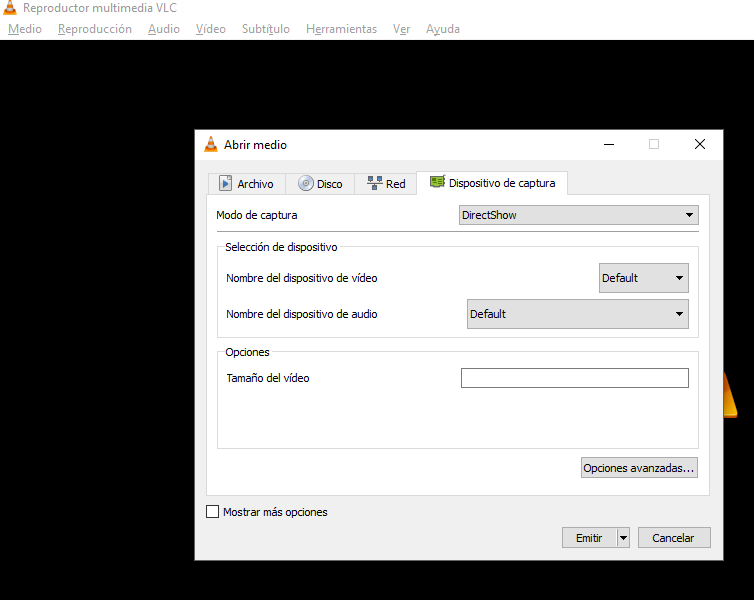
En el modo de captura, tendrás que seleccionar la opción Escritorio. Y en la Tasa de fotogramas deseada para la captura, seleccionas los cuadros por segundos de la transmisión (lo normal son de 10 a 20 FPS).
Luego de establecer todos estos parámetros, solo te resta pinchar en Emitir. En la próxima ventana (Fuente), pincha en Siguiente.
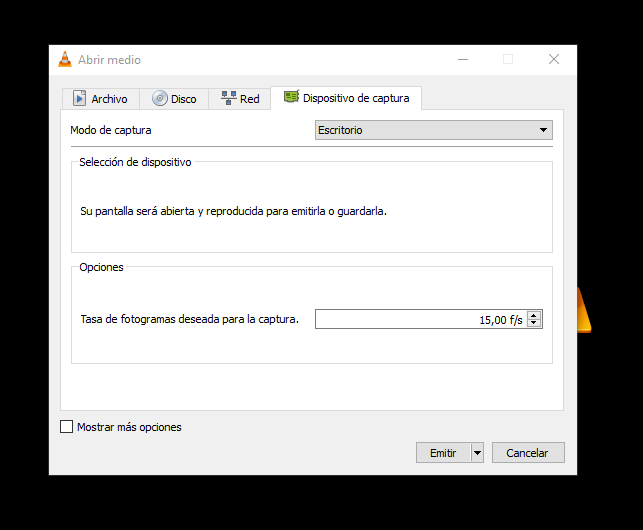
En la próxima ventana tendrás que seleccionar Mostrar en local y en el desplegable Añadir, la opción UDP (legacy). Solo te restará pinchar en el botón Añadir.
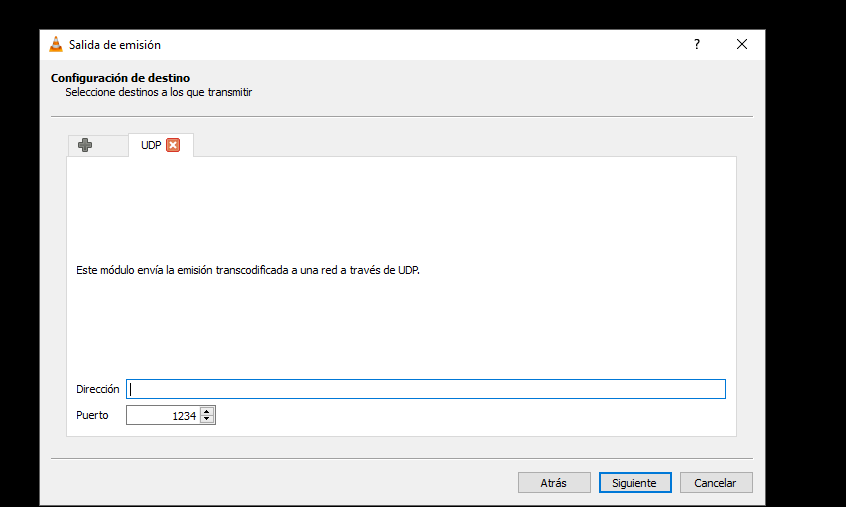
Cuando llegues al siguiente cuadro de dialogo tendrás que insertar la dirección IP del ordenador y el Puerto que es: 8080. (De la sección UDP).
Para conseguir estos datos, abres una ventana CMD, escribes ipconfig y seleccionas la Dirección IPv4.
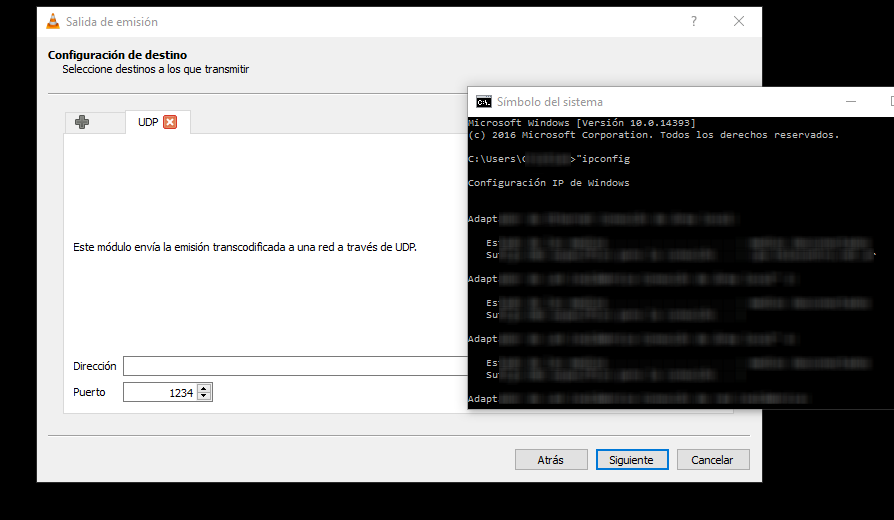
En la siguiente ventana podrás crear diferentes perfiles y cambiar el formato de encapsulamiento, los códec, etcétera. Nosotros lo hemos dejado por defecto.
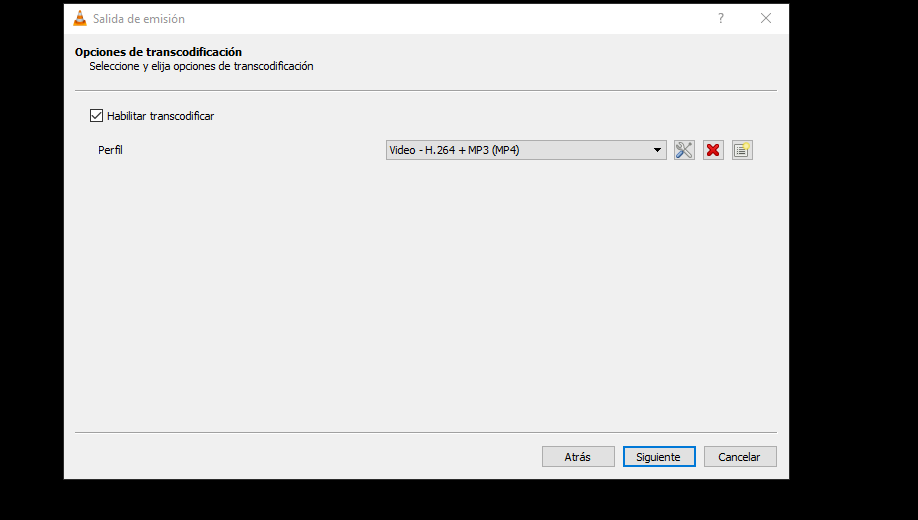
En este punto te faltará pinchar en Emitir y, si fuiste siguiendo los pasos que te hemos mostrado, comenzará una transmisión streaming de tu escritorio, la cual podrás compartir con los ordenadores conectados a tu red.
Solo te resta a ti o a los otros usuarios configurar su VLC para recibir tu transmisión. El ordenador de destino tiene que pinchar en Medio y seleccionar Abrir ubicación de red.
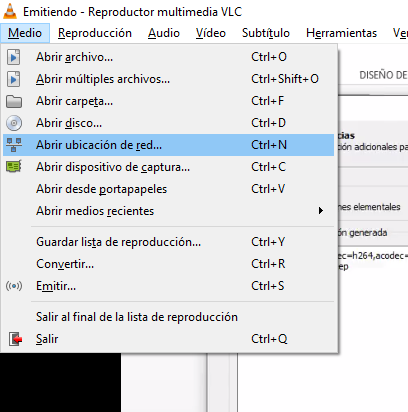
En el próximo protocolo tendrás que insertar la misma dirección IP y Puerto colocados en el ordenador de origen. Solo te faltará pinchar en trasmitir y comenzar recibir vídeo del escritorio de destino.
Esté método solo funciona en ordenadores con sistemas operativos Windows y solamente podrás compartir pantalla. En ningún momento puedes tener control del sistema.


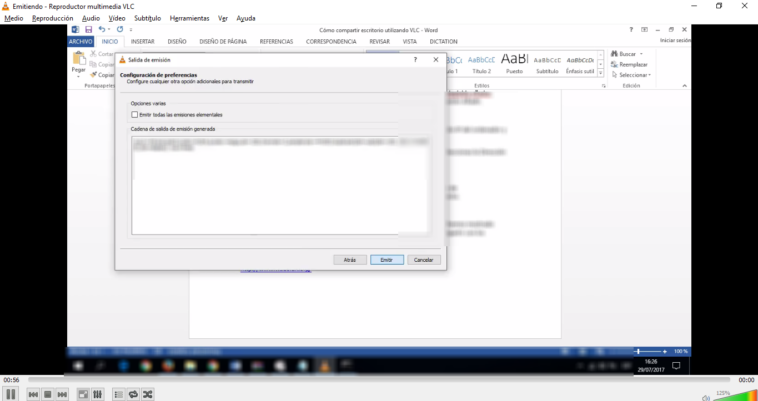
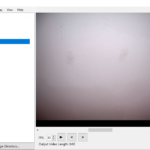

No funciona
con windows 10 en una rede inalámbrica.
Sigo los pasos y nada. Cuando le doy a emitir vlc aparece en iconos ocultos y en los otro equipos da error. No encuentra el equipo emisor.
Saludos